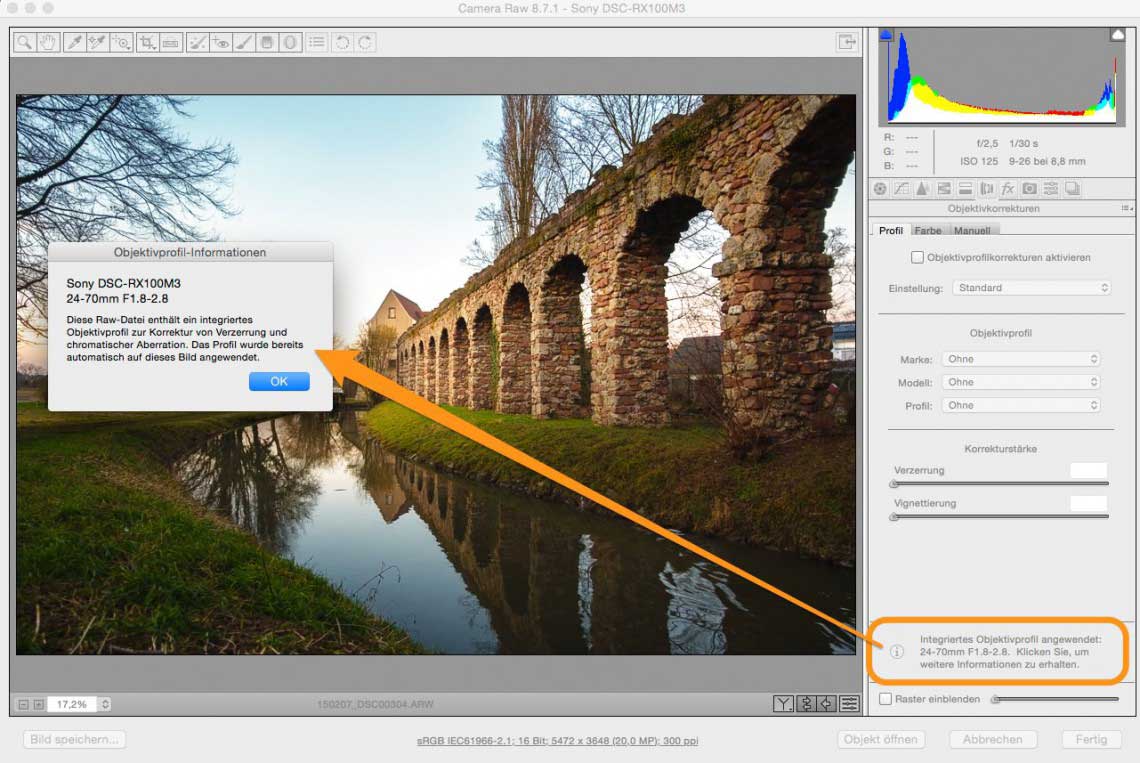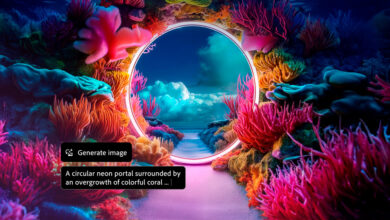Moin, moin. Olaf hier.
In diesem Blogeintrag möchte ich Euch an einem Beispiel zeigen, wie die Wahl des Raw-Konverters den kreativen Spielraum einengen oder erweitern kann.
Aber eins nach dem anderen. Denn auf das „Problem“ bin ich gestoßen, weil ich mir eine neue Immer-Dabei-Kamera gekauft hatte. So sehr ich aus Bildbearbeitersicht nach wie vor von der Nikon D800 begeistert bin (vor allem wegen des hohen Dynamikumfangs und der störungsfreien Tiefen), so selten habe ich das Ding bei Spaziergängen oder Radtouren dabei. Der Grund ist einfach: Ihr Gehäuse wiegt etwa ein Kilogramm … und jedes weitere, wirklich taugliche Objektiv wiegt mindestens das Gleiche.
Mein iPhone hab ich zwar immer dabei, aber egal welche Apps man für das Foto benutzt, die Bedienung ist im Vergleich zu einer richtigen Kamera hakelig und zu weit von dem entfernt, was man von der DSLR gewohnt ist. Ein Spiel mit der Schärfentiefe und der Brennweite ist hier nicht wirklich möglich und Dynamikumfang sowie Bildqualität sind auch bei Verwendung des TIFF-Formats eher unbefriedigend.
Genau deshalb habe ich mir die Sony RX100 Mk III gekauft. Ihr habt sie vielleicht schon in meinem Fokusworkshop der DOCMA 63 als Motiv gesehen.
Schön klein (passt in die Rad-Satteltasche!), recht weitwinkelig (24-70mm-KB-äquivalente Brennweite) und lichtstark (Blende von 1.8 bis 2.8 plus optischem Bildstabilisator) – und sie kann im Raw-Format aufnehmen. Bis jetzt bin ich wirklich sehr zufrieden mit dem Mini-Ding!
Bei der Verwendung von Camera Raw zum Entwickeln der Fotos sah ich aber zum ersten Mal (wahrscheinlich, weil ich sonst nur mit Raws aus DSLRs und Mittelformatkameras zu tun habe) den folgenden Hinweis: „Diese Raw-Datei enthält ein integriertes Objektivprofil zur Korrektur von Verzerrung und chromatischer Aberration. Das Profil wurde bereits automatisch auf dieses Bild angewendet.“
Zwar weiß ich, dass viele Kamera-Hersteller heutzutage die Abbildungsfehler der Objektive automatisch über entsprechende Autokorrekturen in der Kamera abmildern oder entfernen, und natürlich kenne ich die Möglichkeiten der Objektivprofilkorrekturen in Camera Raw – neu für mich war hier jedoch, dass offensichtlich automatisch von Photoshop ein Korrekturprofil angewendet wird, das man nicht abschalten oder in der Wirkung vermindern kann.
In solchen Situationen geht in meinem Kopf immer so ein kleines rotes Lämpchen an: Jemand will meine freiheitlichen (hier: Bildbearbeitungs-) Rechte beschneiden!
Die gute Nachricht: Der Bildausschnitt des so korrigierten Raws ist exakt derselbe wie der eines JPEGs aus der Kamera – ohne Bildverzerrungen und chromatische Abberationen.
Die schlechte Nachricht: Das Ergebnis entspricht nicht dem, was der Sensor aufgenommen hat. Man verschenkt also vielleicht Details an den Bildrändern oder den Schrott-Effekt einer unkorrigierten Linse. Und vielleicht ist ja genau das, was man in der kreativen Bildbearbeitung gerade benötigt!
Als erstes wollte ich natürlich sehen, was Sonys eigener Raw-Konverter hier bietet. Also mal schnell den aktuellen „Image Data Converter“ installiert – und dank der extrem zähen und langsamen Bedienung und nach dreimaligem Einfrieren sowie ständigen Abstürzen gleich wieder restlos von der Platte entfernt. In der Software gab es zwar eine Option, die Objektivkorrekturen zu deaktivieren, jedoch war diese ausgegraut, also inaktiv. Warum, wieso, weshalb weiß ich nicht. Das interessiert mich auch nicht, denn ich habe schlicht keine Lust mehr auf diese Software, selbst wenn sie die auf Pixelebene besten Bildergebnisse produzieren sollte.
Viel aufschlussreicher war hier das Testen von DxO Optics Pro, Photo Ninja und Capture One. Denn in allen drei Programmen lässt sich die Profilkorrektur deaktivieren und offenbart das originale vom Sensor aufgezeichnete Bild. Dieses hat natürlich chromatische Aberrationen und teilweise an Fish-Eye-Bilder erinnernde Verzerrungen. Aber wenn man genau das als Stilmittel einsetzen will, ermöglichen diese Raw-Konverter eben genau das. Nachfolgend einige Beispiele mit Capture One, das es für Sony-Anwender in der Express-Version übrigens kostenlos gibt (http://www.phaseone.com/Sony/). An den Bildrändern gibt es oft einen – gar nicht so kleinen – Zugewinn an Bildinformationen.
Zuerst einmal der von Sony vorgesehene Bildausschnitt, den man auch in Camera Raw sieht:
Capture One bietet jetzt sogar zwei Optionen! Die erste: Das Hersteller-Profil eingeschaltet lassen, aber mit dem „Zuschneiden“-Werkzeug die durch die Korrektur aus dem Bild gedrängten Bereiche (im Screenshot abgedunkelt dargestellt!) wieder sichtbar zu machen, wodurch sich sich die Bildproportionen, aber nicht die Verzerrungen im Bild ändern. Achtet einmal darauf: Links im Bild kommt ein komplettes weiteres Fenster des Schwetzinger Schlosses und eine weitere Laterne hinzu!
Die zweite: Das Hersteller-Profil deaktivieren, wodurch es zu Verzerrungen im Bild kommt, das Seitenverhältnis des Fotos jedoch erhalten bleibt:
Spannend ist natürlich vor allem die erste Variante, da die Verzerrungen außen vor bleiben, man aber trotzdem „mehr Bild“ hat.
Variante 2 lässt sich dagegen für Fish-eye-artige Effekte einsetzen, die sich vor allem bei den meist penibel geraden Linien bei Architektur bemerkbar machen:
Fazit: Toll, dass was man aus Raw-Dateien so herauskitzeln kann. Schade, dass gerade Camera Raw einem hier vors Schienbein tritt – denn dort fühle ich mich tatsächlich wohlsten, weil es schneller, aufgeräumter und intuitiver als die Konkurrenz ist.
Bis nächste Woche!
Beste Grüße,
Olaf